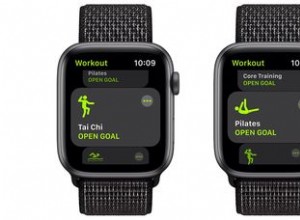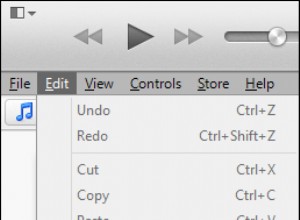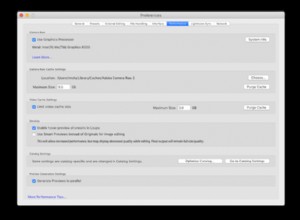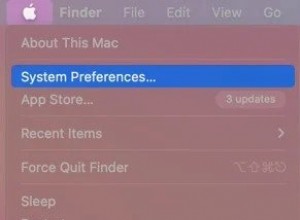قدم Apple iOS 12 ميزة جديدة لأجهزة iPhone و iPad تسمى مدة الشاشة يساعدك في مراقبة وقت الشاشة والحد منه ، والذي يمكنك تعيينه لنفسك أو كـ "أدوات رقابة أبوية" لتقييد وقت مشاهدة أطفالك وتقييد التطبيقات التي يمكنهم استخدامها على أجهزتك.
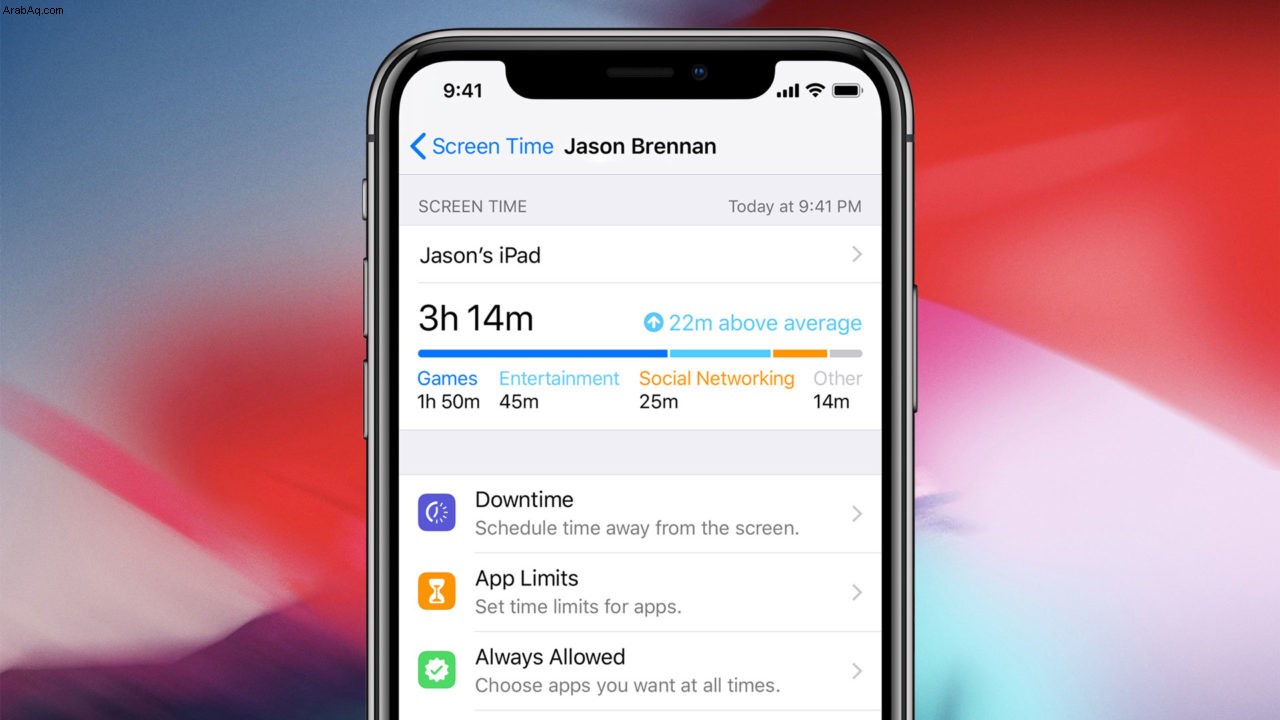
يتوفر للمستخدمين خيار إعداد Screen Time كأحد الوالدين أو كمستخدم عام. على الرغم من أنك قد ترغب في إيقاف تشغيل Screen Time ، فهذا ما ستوضح لك هذه المقالة كيفية القيام به.
ما المقصود بـ Screen Time؟
يعد Screen Time جزءًا من جهود Apple لمعالجة إدمان الهواتف الذكية والأجهزة اللوحية ، وتتبع الطريقة التي تقضي بها وقتك عند استخدام iPhone و iPad.
يراقب مقدار الوقت الذي تستخدمه لتطبيق معين أو فئة معينة من التطبيقات ، ويتيح لك وضع قيود نأمل أن تساعدك على تطوير علاقات صحية مع أجهزتك المحمولة وتطبيقاتك. بصفتك أدوات الرقابة الأبوية ، يمكن أن يساعدك Screen Time في مساعدة أطفالك على تطوير علاقات صحية مع الأجهزة والتطبيقات.
كما تصف Apple المشكلة التي يعالجها Screen Time:
على سبيل المثال ، يمكن للمستخدمين تحديد مقدار الوقت الذي يسمح فيه iOS بالوصول إلى Facebook ، أو تحديد فترة توقف كل ليلة تقيد الوصول إلى الألعاب ، أو حتى حظر الوصول إلى مواقع ويب وتطبيقات معينة تمامًا لمساعدتك على تجنب الإغراء.
حتى إذا كنت لا تريد الذهاب إلى أبعد من ذلك لتعيين قيود فعلية ، مدة استخدام الجهاز سيظل يقدم مخططًا يوضح بالتفصيل مقدار الوقت الذي قضيته في استخدام فئات مختلفة من التطبيقات والخدمات.
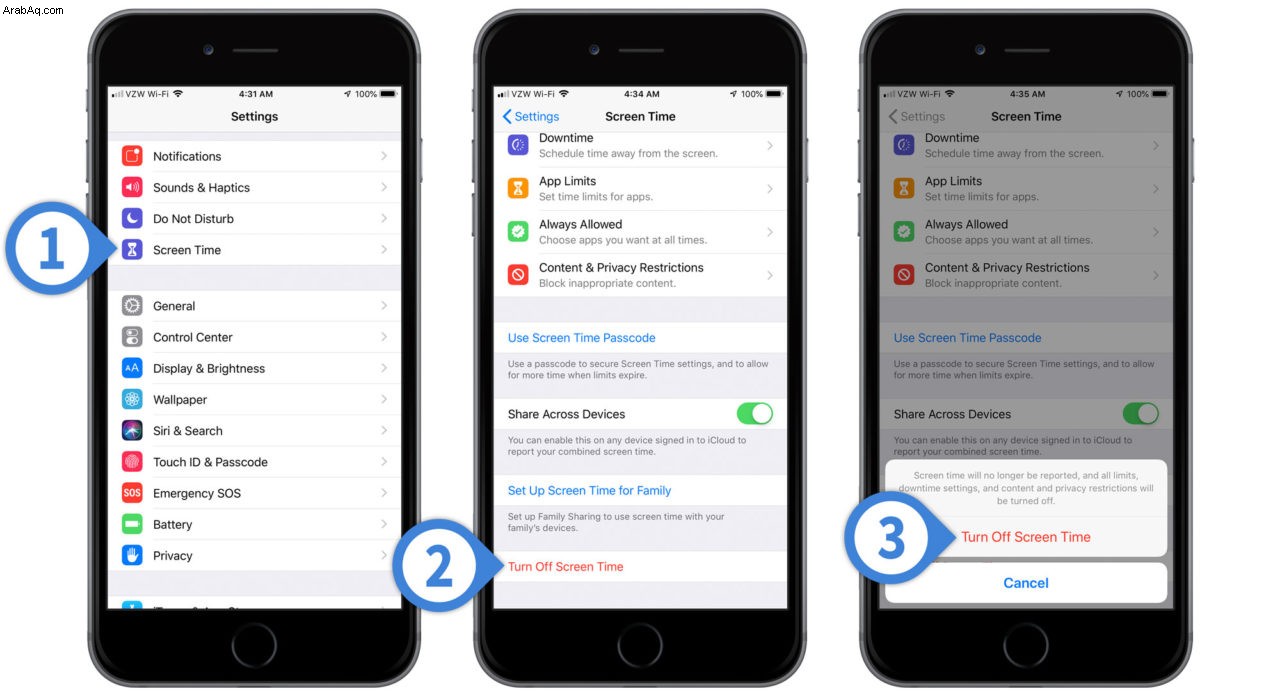
ولكن ليس كل مستخدم iPhone أو iPad يحتاج إلى ميزة مثل Screen Time أو قد يرغب في إيقاف تشغيله مؤقتًا. يمكن أن تكون أيضًا مشكلة خصوصية أيضًا ، ليس من Apple ولكن بمعنى أن أي شخص لديه حق الوصول إلى أجهزتك يمكنه معرفة التطبيقات التي تستخدمها ومدة استخدامك لها.
بالنسبة لأولئك الذين لا يحتاجون أو يريدون استخدام Screen Time ، ستوجهك مقالة TechJunkie هذه عبر الخطوات لإيقاف تشغيل Screen Time على iOS 12 على جهاز iPhone أو iPad.
إيقاف تشغيل Screen Time على جهاز iPhone أو iPad
أولاً ، ملاحظة مهمة:عند تمكين Screen Time لأول مرة ، يمكن تهيئته لشخص بالغ أو طفل. إذا تمت تهيئته لطفل ، فستحتاج إلى رمز مرور الشخص البالغ لإيقاف تشغيل Screen Time.
- من جهاز iPhone أو iPad ، انقر على الإعدادات.
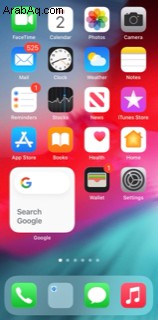
- ثم انقر على مدة استخدام الجهاز .
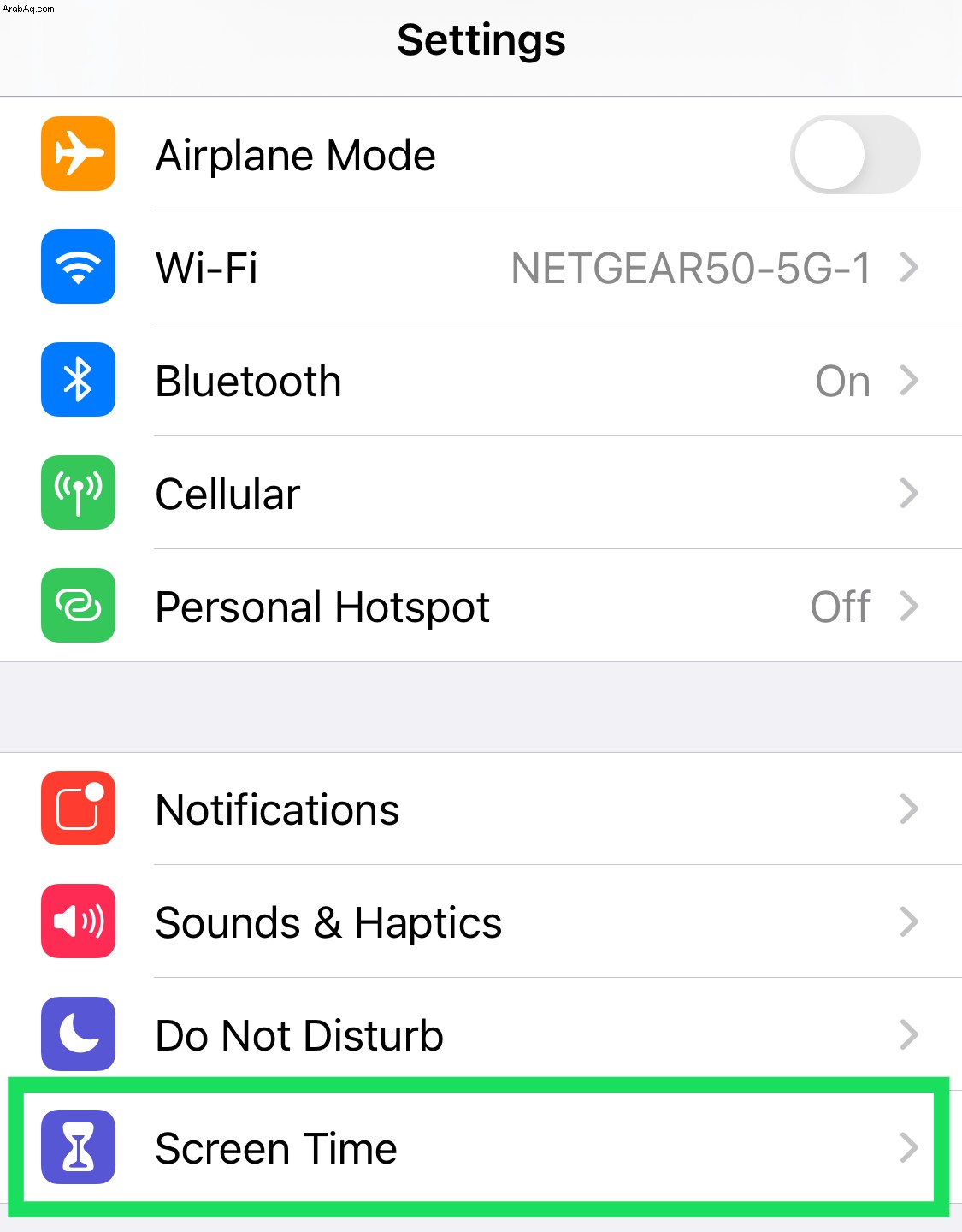
- مرر بسرعة لأسفل القائمة وحدد إيقاف تشغيل الشاشة .
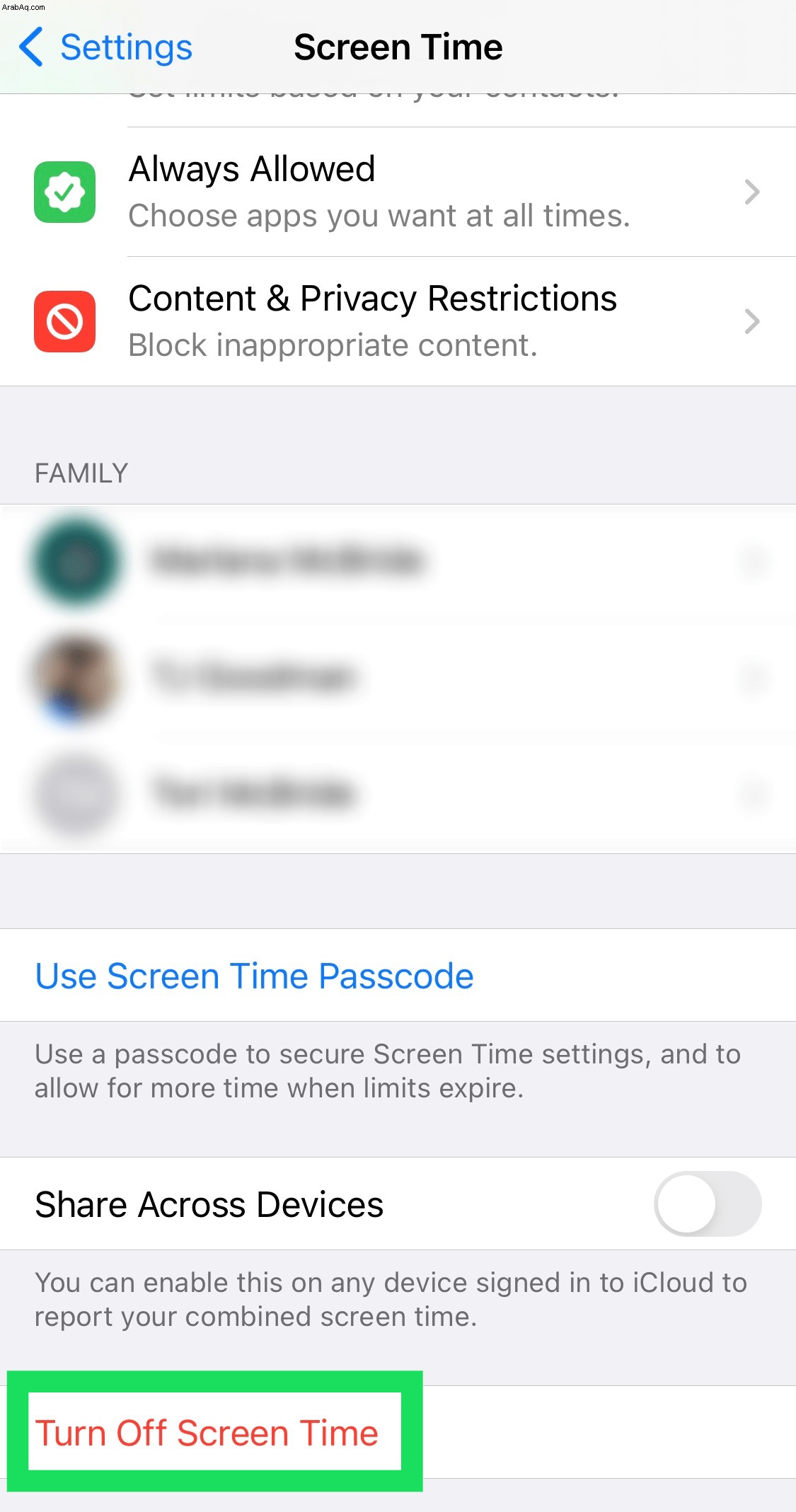
- أدخل رمز مرور مدة استخدام الجهاز عندما يطلبه هاتفك.
- انقر على إيقاف تشغيل الشاشة مرة أخرى للتأكيد
مع تعطيل Screen Time ، لن يتتبع جهاز iOS وقت استخدام التطبيق وسيتم رفع أي قيود أو قيود تستند إلى إعدادات Screen Time على جهازك.
ومع ذلك ، لاحظ أنه من منظور الخصوصية ، قد يظل استخدام التطبيق مرئيًا عبر معلومات Battery Health and Usage في إعدادات iOS ، والتي يمكنك معرفة المزيد حول قراءة معلومات حول استخدام بطارية iPhone واستخدام البطارية في iOS 12.
إعادة تشغيل مدة استخدام الشاشة
إذا قررت لاحقًا أنك تريد استخدام ميزة Screen Time والميزات ذات الصلة بها مرة أخرى ، فيمكنك إعادة تشغيلها من خلال الرجوع إلى الإعدادات> مدة الشاشة وتحديد تشغيل مدة استخدام الشاشة .
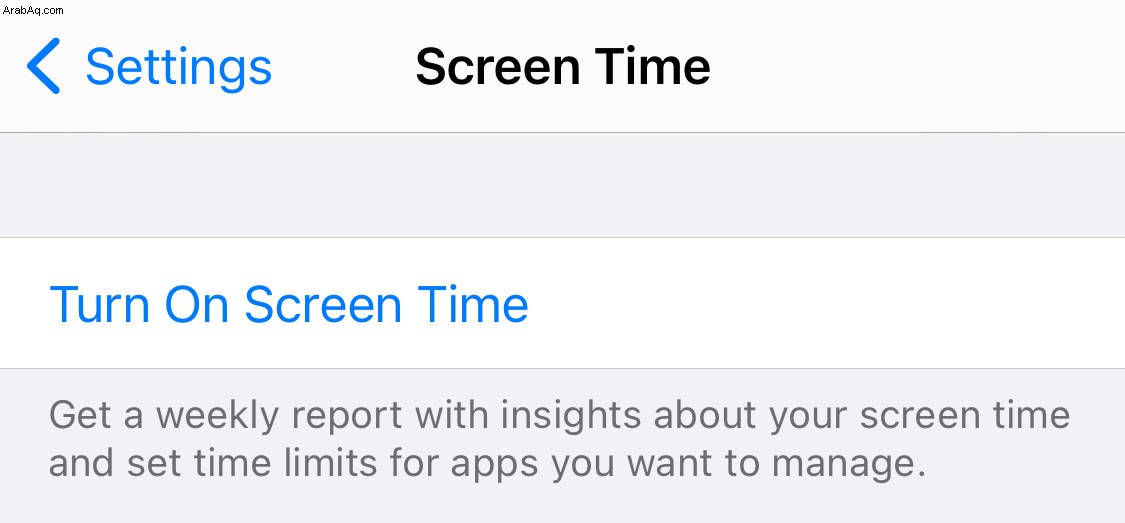
ستحتاج إلى متابعة عملية الإعداد بأكملها مرة أخرى ، ومع ذلك ، فلن تتم استعادة أي بيانات سابقة لوقت الشاشة.
للحصول على مقال كامل حول كيفية تقييد وقت الشاشة ، تحقق من كيفية تحديد وقت الشاشة على iPhone و iPad.
الأسئلة المتداولة
يعد Screen Time من Apple الحل الأمثل للرقابة الأبوية وكذلك لإدارة استخدامك الخاص. ولكن ، قد يكون لديك المزيد من الأسئلة حول هذه الميزة. لهذا السبب قمنا بتضمين هذا القسم. تابع القراءة للحصول على إجابات لمزيد من أسئلتك حول Screen Time.
كيف يمكنني إيقاف تشغيل رمز مرور وقت استخدام الجهاز؟
يعد إيقاف تشغيل رمز مرور Screen Time أمرًا سهلاً. كل ما عليك فعله هو الانتقال إلى "الإعدادات" على جهاز iPhone الخاص بك والنقر على "مدة استخدام الجهاز". قم بالتمرير لأسفل وانقر فوق "تغيير رمز مرور وقت الشاشة". ثم انقر فوق "إيقاف تشغيل رمز مرور وقت الشاشة". عند ظهور النافذة المنبثقة ، انقر لتأكيد رغبتك في إيقاف تشغيل رمز المرور.
بالطبع ، يمكنك إيقاف تشغيل رمز المرور وترك Screen Time قيد التشغيل. لن تعمل بعض الميزات ، ولكن سيستمر هاتفك في مراقبة أنشطتك وإرسال تنبيهات الاستخدام إليك.
ما هو رمز مرور وقت استخدام الجهاز؟
نظرًا لأنها وظيفة رقابة أبوية ، ستحتاج إلى تعيين رمز مرور مكون من أربعة أرقام منفصل عن رمز إلغاء قفل الشاشة. بافتراض أنك تعرف رمز المرور الحالي ، يمكنك دائمًا تغيير رمز المرور باتباع الخطوات المذكورة أعلاه.
ما عليك سوى فتح الإعدادات على جهاز iPhone الخاص بك والنقر على "وقت الشاشة". بعد ذلك ، انقر على "تغيير رمز مرور وقت الشاشة". ثم انقر على "تغيير رمز مرور وقت الشاشة" مرة أخرى. أدخل رمز المرور القديم الخاص بك وقم بتعيين واحد جديد.
إذا نسيت رمز مرور وقت الشاشة الحالي ، فاتبع نفس الخطوات التي ذكرناها للتو ولكن انقر على "نسيت رمز المرور". اكتب معرف Apple وكلمة المرور ، ثم اتبع التعليمات لإعادة تعيين رمز المرور.
هل تستخدم Screen Time على أجهزة Apple الخاصة بك؟ إذا كان الأمر كذلك ، فهل تستخدمه لـ "المراقبة الأبوية ، للحد من وقت الشاشة الخاص بك أو كليهما؟ يرجى منا في التعليقات أدناه!